Vous êtes du genre à revenir dix fois sur une version d'un message ? Gboard pourrait peut-être enfin vous aider à gagner du temps.
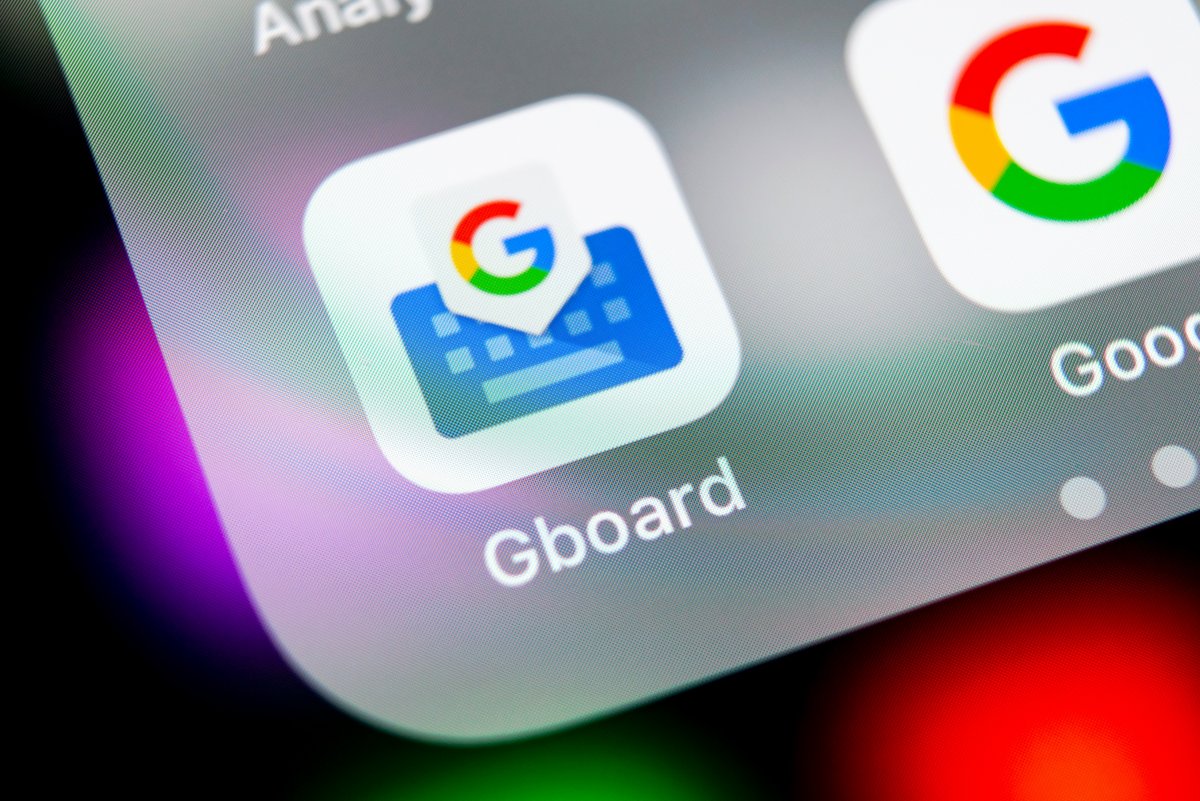
Gboard continue d’évoluer pour simplifier la vie de ses utilisateurs et utilisatrices. Dernière nouveauté : un bouton attendu depuis longtemps : « annuler et rétablir » (undo / redo). Disponibles dans la version bêta de l’application, il permet de corriger rapidement une erreur ou de restaurer une modification supprimée par inadvertance. Encore en cours de test, cette fonctionnalité devrait bientôt être accessible à toutes et tous.
Une fonctionnalité pour reprendre le contrôle de vos idées
Chez Google, l’idée d’un bouton « Annuler » pour Gboard trottait dans les esprits depuis un moment déjà. Repérée pour la première fois dans le code de l’application en 2023, sans qu’il soit possible de la tester, cette fonctionnalité aura mis près de deux ans à voir le jour. Mais voilà qu’elle pointe enfin le bout de son nez auprès d’une poignée d’utilisateurs et d’utilisatrices dans la version bêta 14.9.08.x du clavier.
Le principe est tout bête, mais promet d’améliorer significativement l’expérience utilisateur. L’option « Undo », épinglée à la barre d’outils, permet de restaurer des éléments effacés sans avoir à tout retaper de mémoire. À l’inverse, si une modification annulée vous semble finalement meilleure, le bouton se meut en « Redo », et permet de rétablir instantanément cette version.
Au-delà de la simple correction ponctuelle, cette fonction offre la possibilité de remonter le fil des modifications pour annuler ou rétablir plusieurs étapes successives. Un gain de temps appréciable, surtout pour les adeptes du swipe ou de la dictée vocale pour qui les erreurs peuvent rapidement s’accumuler.
Pour l’instant, seuls quelques beta-testeurs et testeuses ont accès à la fonctionnalité, mais son déploiement pourrait rapidement s’étendre au grand public. Si Google suit sa routine habituelle, les utilisateurs Android seront servis en premier, avant une arrivée prévue sur iOS.
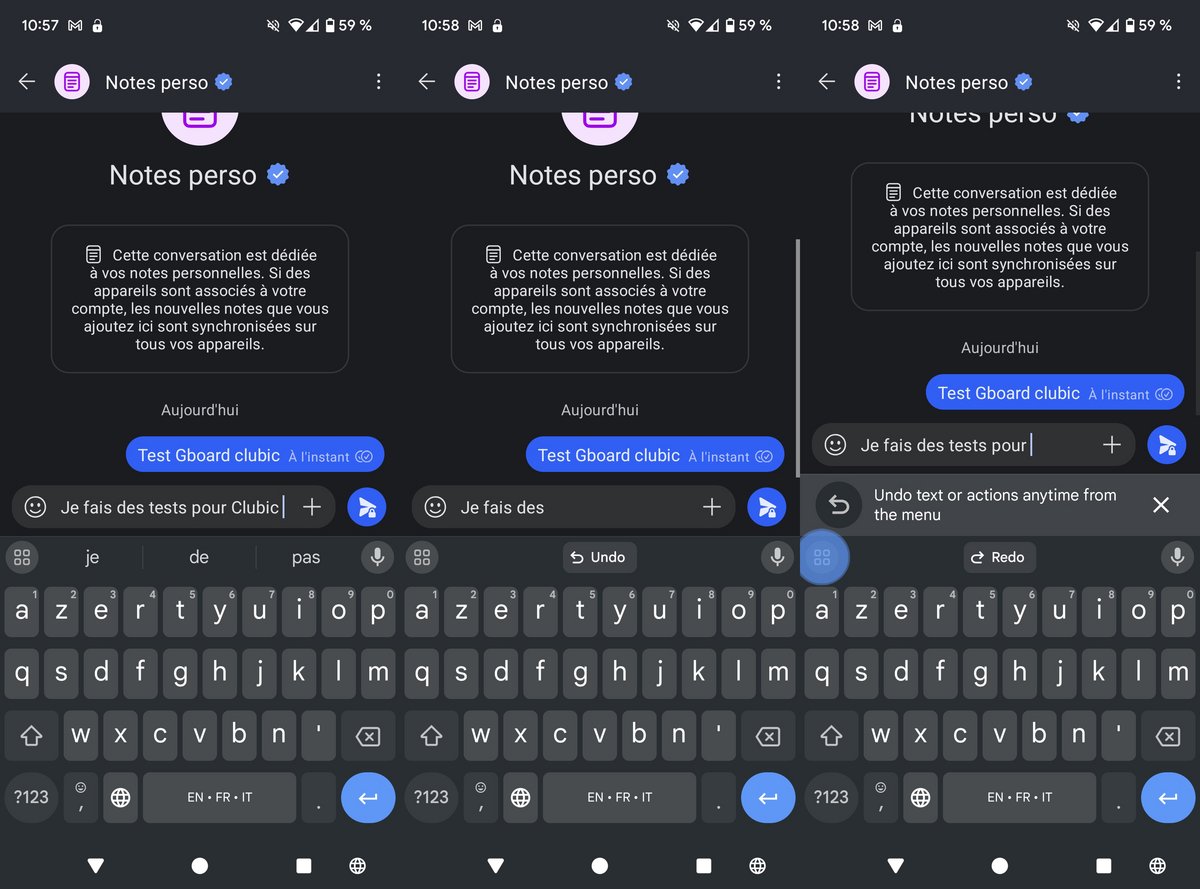
Comment activer ces nouveaux outils de correction dans Gboard ?
Pour celles et ceux qui ont déjà rejoint le programme de test de Gboard et qui disposent de la dernière version bêta, voici la marche à suivre pour activer l’option :
Ouvrez une application compatible avec Gboard, comme votre Google Messages, WhatsApp, Signal, etc.
Accédez au menu de personnalisation en appuyant sur l’icône en forme de grille, à gauche de la barre d'outils. Repérez l'option « Undo », maintenez l’icône correspondante, puis faites-la glisser vers la barre d’outils.
Validez vos modifications en revenant à l’écran principal.
Une fois configurée, l'option directement accessible sur la barre d’outils lorsque vous effacez du contenu saisi, prête à corriger vos erreurs ou restaurer vos actions en un clin d’œil. Pratique pour les indécis !
21 mai 2021 à 11h38
